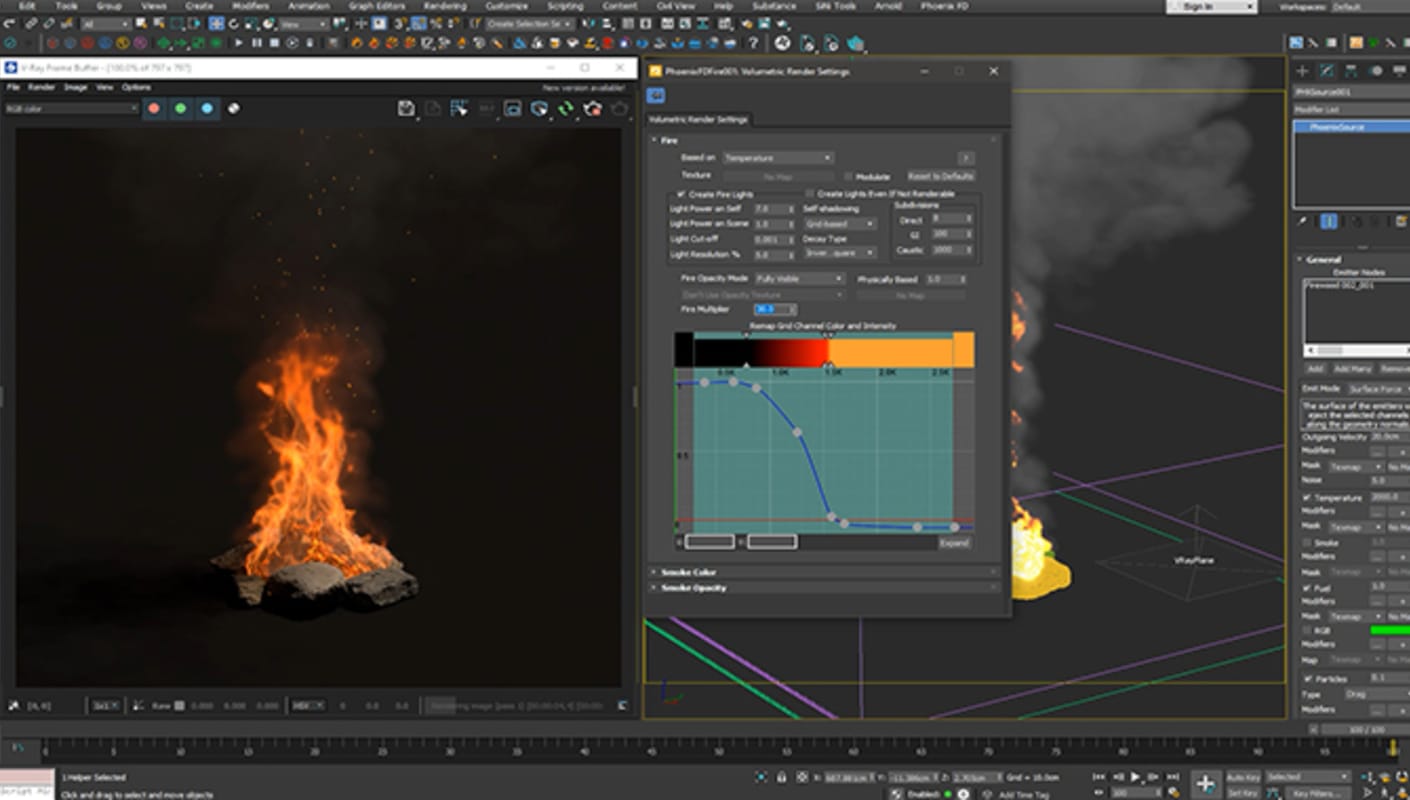Nuevos activos de atención médica agregados a Enscape
Nuestro último paquete de activos del año para el sistema operativo Windows proporciona accesorios ajustables y personas escaneadas en 3D basadas en un hospital y laboratorio.
Estos nuevos activos están listos para arrastrar y soltar en sus renders con temas de atención médica.

Ahora disponible en la biblioteca de activos de Enscape
Nos divertimos mucho escaneando esta última colección de activos. Encontrará médicos, enfermeras, pacientes, personal de laboratorio y accesorios de hospital que puede usar dentro de sus visualizaciones con temas médicos.
Recuerde que también puede ajustar el color de ciertas prendas y activos para obtener el aspecto y la sensación correctos con nuestros activos ajustables.
Además, y no relacionados con la salud, hemos agregado algunos artículos de vegetación, incluido el algodón lavanda y la salvia silvestre.
Esta nueva colección de activos incluye:
- Activos de 29 personas ideales para sus escenas de hospital y laboratorio
- 59 accesorios de hospital ajustables
- 24 activos de vegetación

Acceda a los nuevos activos sanitarios
Si ya utiliza Enscape 3.5, verá automáticamente los nuevos activos en la biblioteca de activos. (Si utiliza la biblioteca de activos sin conexión, debe descargar los nuevos activos desmarcando y marcando la casilla de verificación).
Si aún no está en la última versión de Enscape, actualice de forma gratuita a Enscape 3.5 para acceder al nuevo paquete de activos de atención médica. También podrá acceder a los nuevos activos de baño 3D y activos de muebles que agregamos recientemente.